PDF の作成とスキャン¶
Adobe Acrobat Premium または Adobe Acrobat Pro DC の登録者は、あらゆる形式の文書を PDF 形式に変換できます。このオンラインサービスには、インターネット接続が必要です。
開かれていないファイルの変換¶
Document Cloud にログインします。
任意のファイルリスト(ホーム、ファイル、共有)に移動します。
 をタップしてから、
をタップしてから、 をタップします。
をタップします。
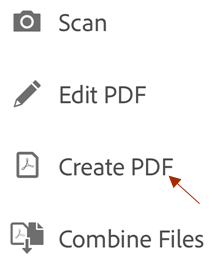
任意のファイルの場所をタップして、ファイルに移動します。
PDF 以外のファイルを 1 つ選択します。
アプリは自動的にファイルを PDF に変換し、Document Cloud に保存します。
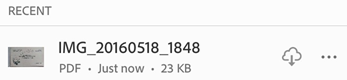
開かれているファイルの変換¶
PDF 以外のファイルを PDF に変換するには、次の手順に従ってください。
Document Cloud にログインします。
任意のファイルリスト(ホーム、ファイル、共有)に移動して、PDF 以外のファイルを開きます。
 /
/ をタップします。
をタップします。
ファイルは自動的に PDF に変換され、Document Cloud に保存されます。
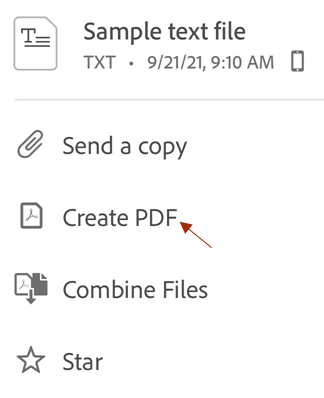
スキャン¶
Adobe Scan アプリをインストール済みの場合、Acrobat Reader から呼び出し、文書をスキャンして自動的に PDF に変換できます。
この無料の Adobe Scan PDF スキャナーアプリを使用すると、お使いのデバイスが、テキストを自動で認識するポータブル PDF スキャナー(OCR)になります。Adobe Scan は、領収書やメモ、文書、写真、名刺、ホワイトボードなど、あらゆるものを、各 PDF および写真スキャンから再利用可能なテキストと共に Adobe PDF に変換できます。
Adobe Scan では、PDF を作成して Acrobat Reader に読み込める機能に加えて、次のことができます。
スキャンの編集
デバイスからの画像の追加
ページの並べ替え
ページのトリミング
色の調整
ページの回転
ページの削除
ファイルがアドビの PDF の作成サービスに自動的に送信され、Document Cloud にアップロードされます。
ファイルリストからの Scan の呼び出し¶
ファイルリストから Scan アプリを呼び出すには、次の手順を実行します。
Document Cloud にログインします。
「ファイル」に移動します。
 をタップしてから、
をタップしてから、 をタップします。
をタップします。スキャンアプリが開いたら、ワークフローに従います。
ファイルがアドビの PDF の作成サービスに自動的に送信され、Document Cloud にアップロードされます。
